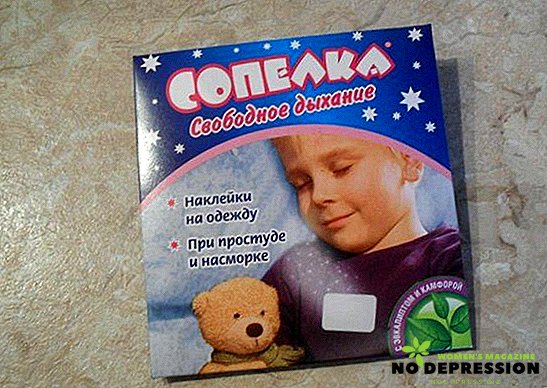Želite li ubrzati prijenosno računalo ili računalo? U trgovini nije uvijek potrebno kupiti skupe komponente. Defragmentacija diska - to je ono što će značajno poboljšati performanse računala. U našem materijalu ćemo pogledati kako to učiniti putem računala ili posebnih alata.

Što je proces i za što služi?
Prilikom brisanja programa, igara, datoteka s računala mnogi ne znaju da njihove male “bitove” i dalje ostaju na tvrdom disku, zauzimajući slobodan prostor. Taj se proces naziva fragmentacija. Sljedeći put kada snimite bilo koju datoteku ili program, jedan dio će biti napisan u slobodni prostor, a zauzeti prostor na disku će biti preskočen, nakon čega će se snimiti drugi dio programa.
Sve to će dovesti do činjenice da će glava HDD-a, gdje ćete dati "naredbu" za pristup datotekama, morati pomaknuti neravnomjerno, premještajući prvo na početak, zatim na kraj, a zatim na sredinu. Sve to značajno usporava prijenosno računalo.
Izvođenje defragmentacije omogućit će skupljanje svih datoteka zajedno: one će biti poredane jedna za drugom.
Zbog toga, glava za prepisivanje neće morati previše "naprezati", jer će biti potrebno malo pokreta za čitanje datoteke. Korištenje posebnih alata i programa važno je za one korisnike koji često instaliraju softver, igre, prepisuju datoteke i rade s velikim brojem dokumenata. Uz sekvencijalni raspored, brzina rada će se povećati u prosjeku za 50%.
Postoji jedna važna točka: SSD-pogon ne treba provoditi ovaj postupak, čak i naprotiv, bolje je zaboraviti na defragmentaciju, jer će to dovesti do smanjenja vijeka trajanja.
Defragmentaciju diska provodimo korak po korak
Operacijski sustav Windows ima ugrađeni program koji radi prilično dobro i učinkovito. Najbolje je pokretati interni uslužni program jednom tjedno, što će zadržati stanje tvrdog diska u normalnom stanju, izbjegavajući nered s malim ostacima datoteka.
Kako ne biste zaboravili defragmentaciju, konfigurirajte program za automatsko pokretanje: računalo će ga pokrenuti u određeno vrijeme. Neki faktori će utjecati na brzinu rada:
- tehničke parametre uređaja;
- kapacitet tvrdog diska;
- zauzeti prostor na tvrdom disku;
- broj ciklusa pisanja;
- vrijeme od zadnjeg trenutka defragmentacije.
Pogledajmo pobliže kako defragmentirati različite verzije Windows OS-a.
Windows 7
Ova verzija ima svoj vlastiti (interni) uslužni program, koji vam omogućuje defragmentiranje samo datoteka, ali program ne dodiruje klastere. Usprkos tome, performanse će se i dalje poboljšavati. Možete konfigurirati automatski način rada, navodeći ne samo datum i vrijeme, nego i učestalost operacija.
Prije nego počnete defragmentirati, preporučujemo da očistite lokalne diskove postojećeg smeća, za koje možete koristiti bilo koji prikladan uslužni program, također provjerite registar.
Da biste aktivirali tu funkciju, morate slijediti ovaj put:
- Početak.
- Svi programi.
- Standardno.
- Usluga.

Postoji još jedan način:
- Računalo.
- Svojstva.
- Kartica Usluga.
- Defragmentacija.
Nakon toga otvorit će se prozor u kojem možete odabrati jednu od dostupnih stavki: postavljanje, analizu, defragmentaciju. Tijekom analize sektor će provjeriti prisutnost fragmentiranih datoteka, izvješće će biti dostavljeno kao postotak. Najbolje od svega, ako tvrdi disk nije manji od 18% slobodnog prostora - što je manji, to će češće čekati, a njegova će se učinkovitost smanjiti.
Osim toga, neophodno je imati neiskorišteni slobodni prostor na disku. Inače će se cijelo računalo usporiti.
Windows 8
Što se tiče funkcionalnosti, interni program se praktički ne razlikuje od verzije instalirane na "sedam". Možete postaviti i raspored provjere valjanosti.
Da biste koristili uslugu, trebate:
- Kliknite Win + E.
- Kliknite na "logički disk".
- Karticu Upravljanje;
- Stavka "Optimizacija".
Windows 10
Ovaj je OS danas instaliran na većini računala i prijenosnih računala. Kao nositelj, SSD se najčešće instalira (kao što se sjećate, ne treba ga defragmentirati) ili mali HDD. U potonjem slučaju potrebno je provesti čišćenje, jer se tvrdi diskovi malog volumena brzo podvrgavaju fragmentaciji, što dovodi do smanjenja brzine rada.
Na Windows 10, vrlo je teško konfigurirati defragmentaciju, budući da je laptop obično isključen kada nije potreban, a najbolja opcija je ručno pokretanje programa.
Upute:
- Istražiti.
- Računalo.
- Svojstva.
- Usluga.
- Stavka "Optimizacija".

Najbolje je prvo provesti analizu, saznati postotak fragmentiranih datoteka, nakon čega možete odmah započeti proces optimizacije. I što češće provodite ovaj postupak, brža i učinkovitija defragmentacija će biti sljedeći put.
Koji se programi mogu koristiti
Ako mislite da interni programi računala nisu dovoljni, možete instalirati program i uslužni program na računalo. Postoji velik broj njih, međutim, razmotrit ćemo one koji su se pokazali najučinkovitijim.
Defraggler
Glavna prednost je da ne samo defragmentirati disk u cjelini, nego i pojedinačne mape ili datoteke. To će biti vrlo korisno ako vam je potrebna brzina programa, a ne samo računalo. A program radi sa svim verzijama sustava Windows. Uslužni program vam omogućuje prijenos velikih i rijetko korištenih datoteka na kraj diska.

Ashampoo Magical Defrag
Uslužni program privlači svojim minimalističkim dizajnom - svi elementi su prikazani u jednom prozoru, postoji nekoliko postavki. Program nema dodatnih opcija, rad se može obavljati samo u pozadini. U nekim trenucima, ova značajka je vrlo pogodna, jer se resursi računala ne koriste uvijek do 100%.

Auslogics Disk Defrag
To je jedan od najpoznatijih programa koji ga razlikuje od ostalih. Uz njegovu pomoć, možete ne samo defragmentirati, ali i organizirati prostor na disku. Auslogics Disk Defrag također optimizira datoteke, što uvelike ubrzava pristup do njih.
Moguće je prilagoditi programski raspored ili ga prenijeti na rad u pozadini.

MyDefrag
Obilježje MyDefrag je da može zamijeniti screensaver. To znači da uslužni program prelazi u stanje pripravnosti kada je potrebno defragmentirati. Pomaže optimizirati računalo, organizira lokaciju datoteka. Vi samo trebate konfigurirati aplikaciju jednom, nakon čega će raditi prema unaprijed određenom rasporedu.
Smart defrag
Ne tako davno, u nastajanju tvrtka "IObit" objavio uslužni program, zahvaljujući kojem ćete biti u mogućnosti održavati sve datoteke nalaze na tvrdom disku, u savršenom redu. Program koristi posebne algoritme koji provode djelomične postupke tijekom pokretanja sustava, a računalo se lagano usporava. Uslužni program ima mogućnost omogućiti funkciju pametne distribucije kada se najčešće korišteni programi i datoteke premještaju na početak diska, što im omogućuje brži pristup.
Kao što možete vidjeti, postoje samo vanjski, ali i interni programi za defragmentaciju. Koristeći ih je vrlo jednostavno, većina njih je potpuno besplatna.